在日常生活和工作中,我们经常会遇到需要将图片中的文字快速转换为可编辑文本的情况。为了提高效率,许多人选择使用图片转换文字软件。以下将介绍三种常用的图片转换文字软件以及操作步骤,帮助大家快速选择合适的工具。
方法一:桌面软件转换
转转大师图片工具箱是一款集成了多种实用功能的图片处理软件。除了基本的图片格式转换,它还提供了图片转文字等高级功能,极大地丰富了用户的使用体验。
图片转文字步骤
1.启动转转大师图片工具箱。
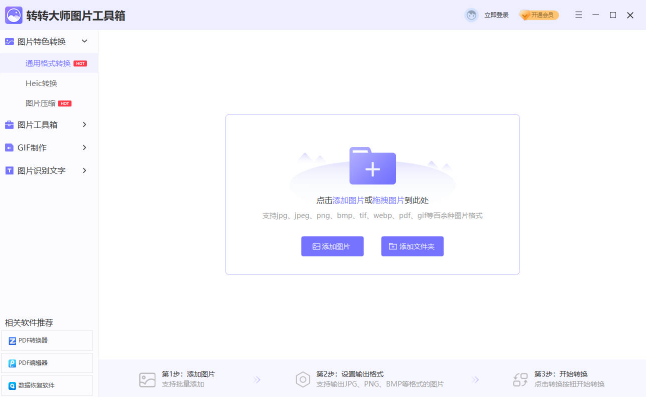
2.选择"图片识别文字"功能,根据您的需求,软件提供了单张快速识别、批量识别、截图识别和票证识别等多种模式。
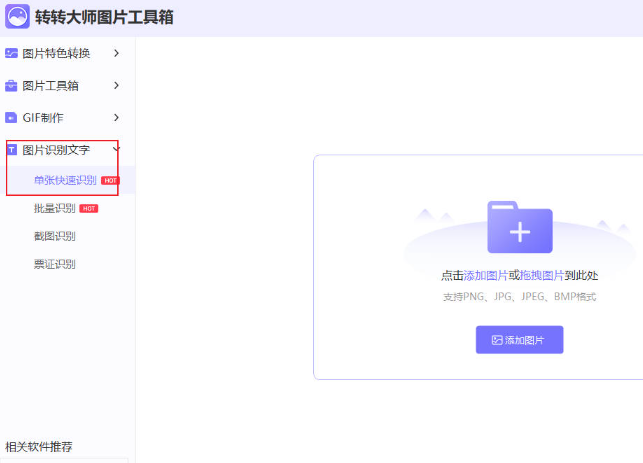
3.选择"单张快速识别",然后在界面右侧上传待识别的图片。
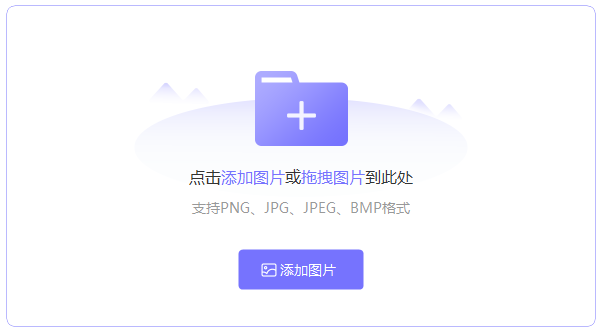
4.点击"开始识别"按钮。
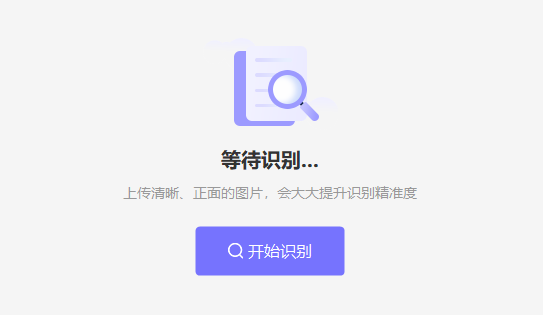
5.稍等片刻,图片识别完成后,您可以选择复制识别结果或将其导出为文档。
方法二:使用钉钉AR扫描功能
如果您在移动设备上操作,除了手机自带的扫描工具外,钉钉等第三方应用也提供了图片转文字的功能,方便您在移动办公时快速处理文档。
使用钉钉进行图片转文字
1.打开钉钉应用,点击屏幕右上角的"+"号。
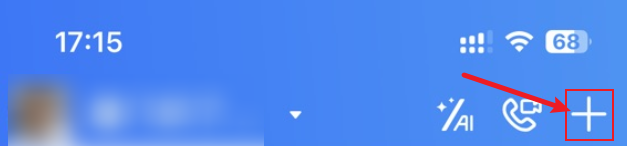
2.选择"扫一扫"功能。
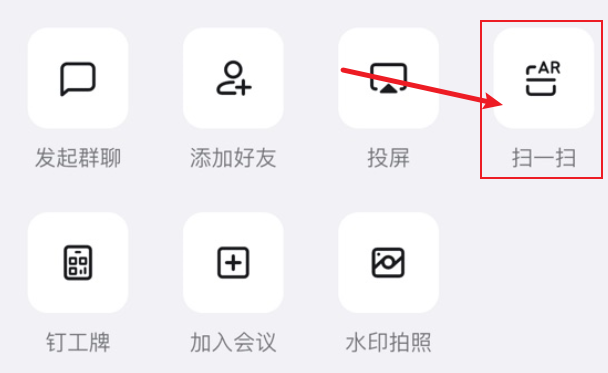
3.在底部菜单中选择"拍图识字"。
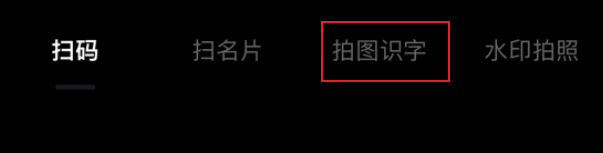
4.进行拍照。
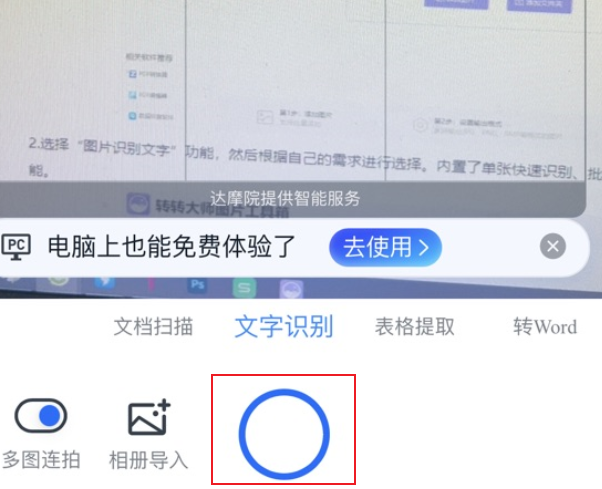
5.拍照结束后点击"拍摄完成"。
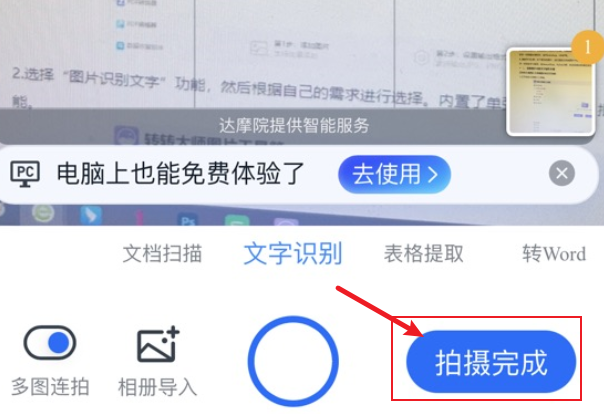
6.选择识别区域,然后点击"开始识别"。
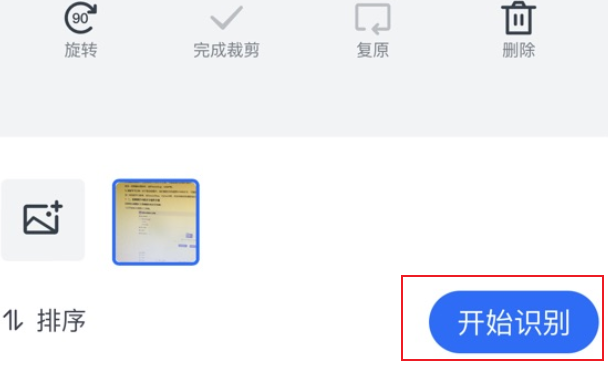
7.识别完成后,您可以选择复制文字或将其导出到文档中。
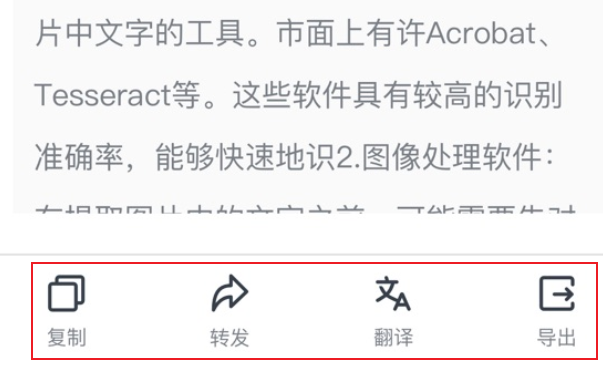
方法三:微信扫一扫
作为我们日常使用的社交工具,除了聊天功能外,还集成了文件传输、支付、视频浏览等多种实用功能。现在,微信也支持图片转文字功能,操作简便。
操作步骤如下:
1.将需要转换的图片发送至聊天窗口,或使用文件传输助手。
2.打开图片,长按图片,系统会弹出操作菜单。

3.点击"提取文字",即可将图片中的文字复制并保存。

除了以上介绍的软件外,还有一些其他方法可以帮助将图片转换为文字。比如使用微软 Office 中的 OneNote 应用,其具备文字识别功能;或者使用在线图片转文字网站,比如百度 OCR 云服务等。无论是专业需求还是日常应用,选择适合自己的图片转换文字软件,可以极大地提高工作效率。

图片格式转换
图片格式转换器,一键照片换背景底色

 专区合集
专区合集 客户端下载
客户端下载 开通会员
开通会员 登录
登录









